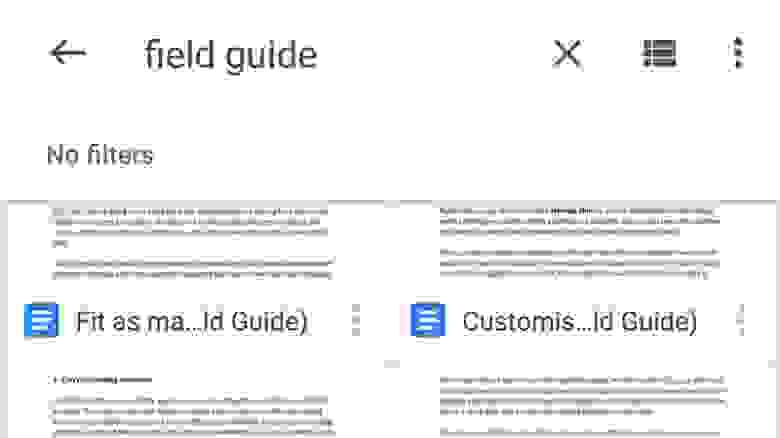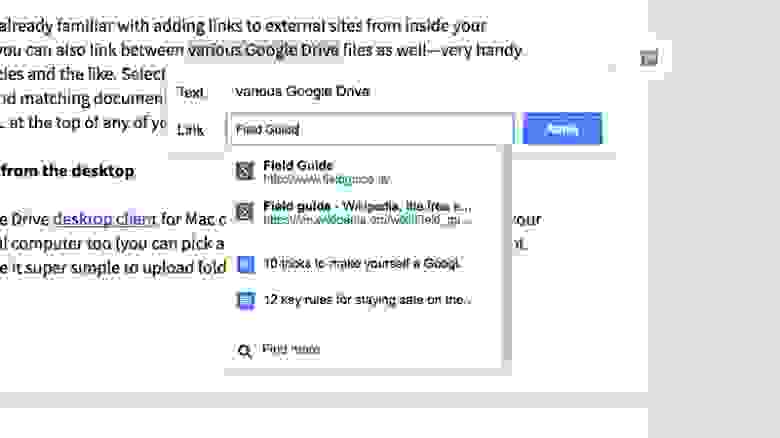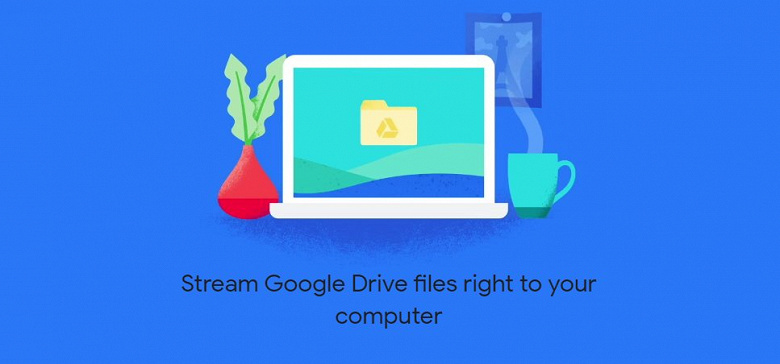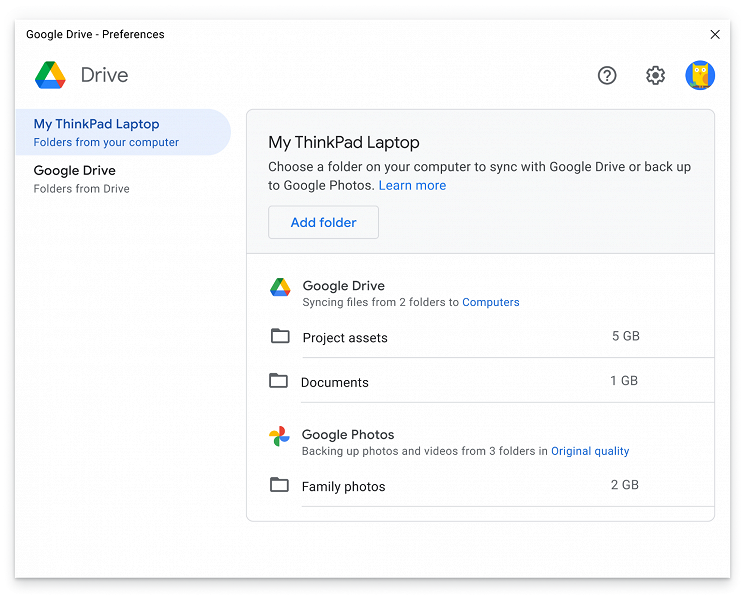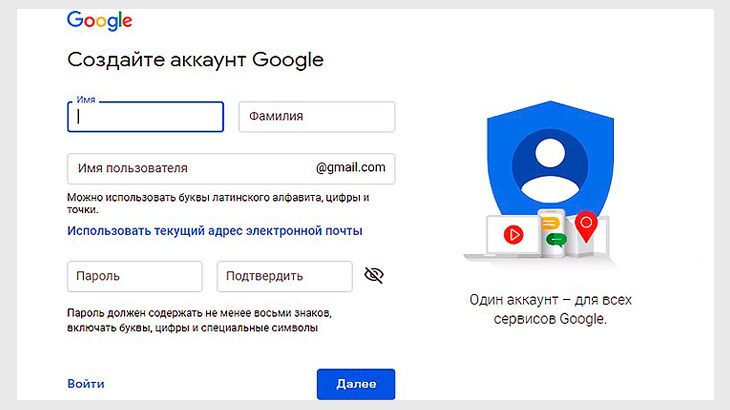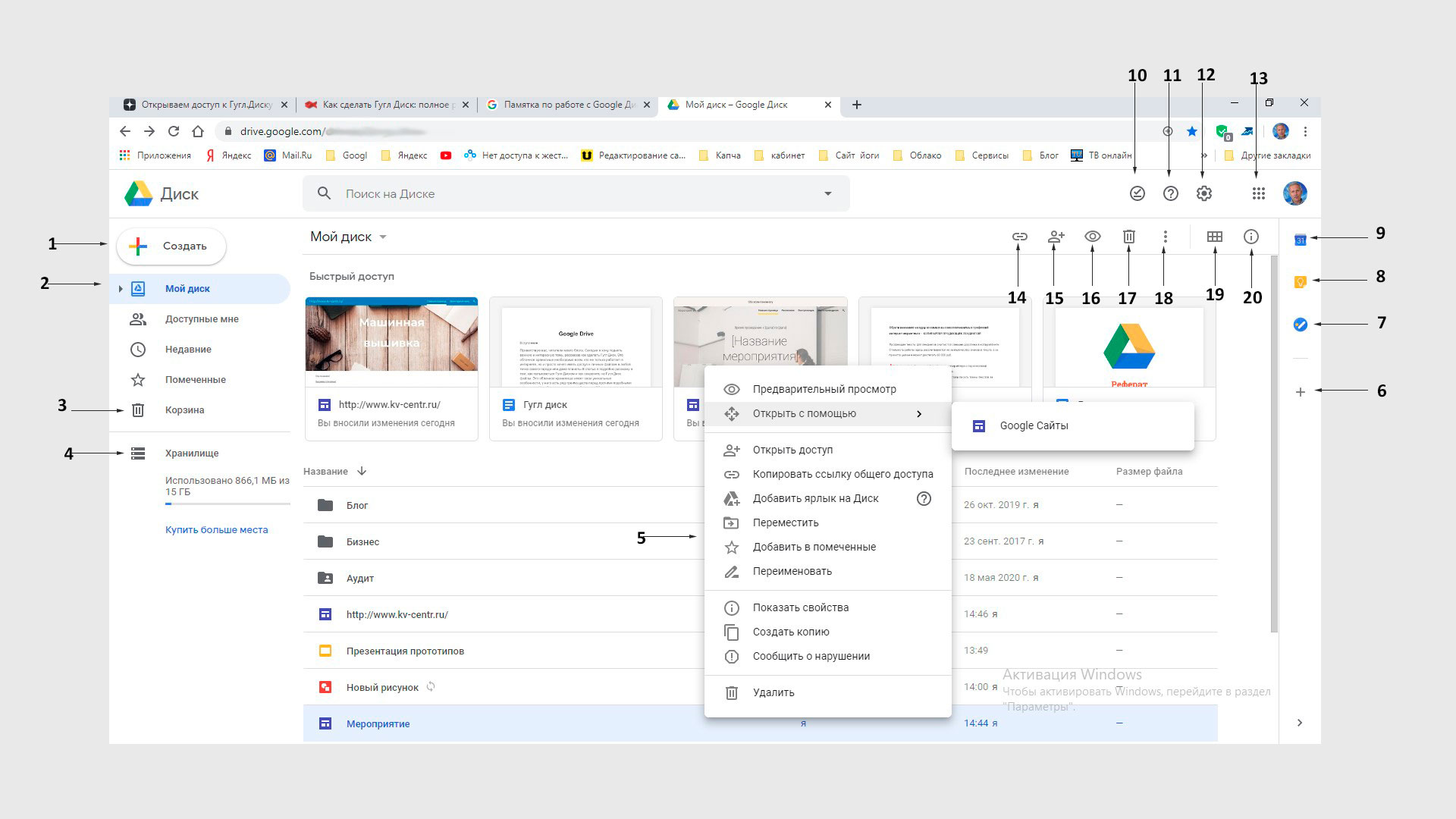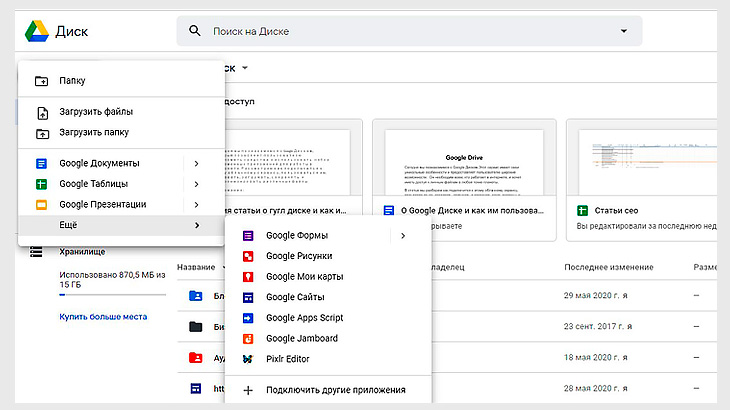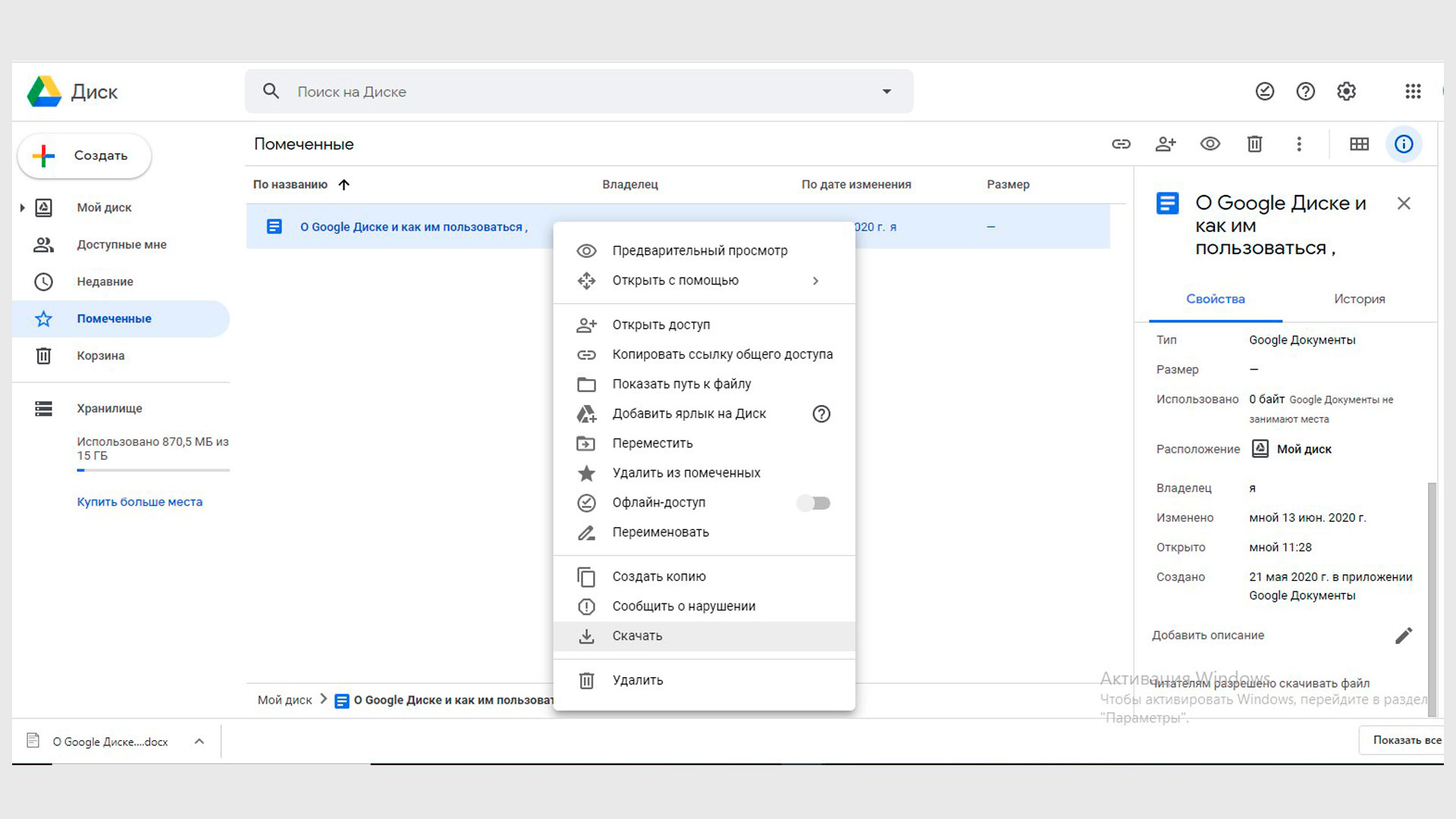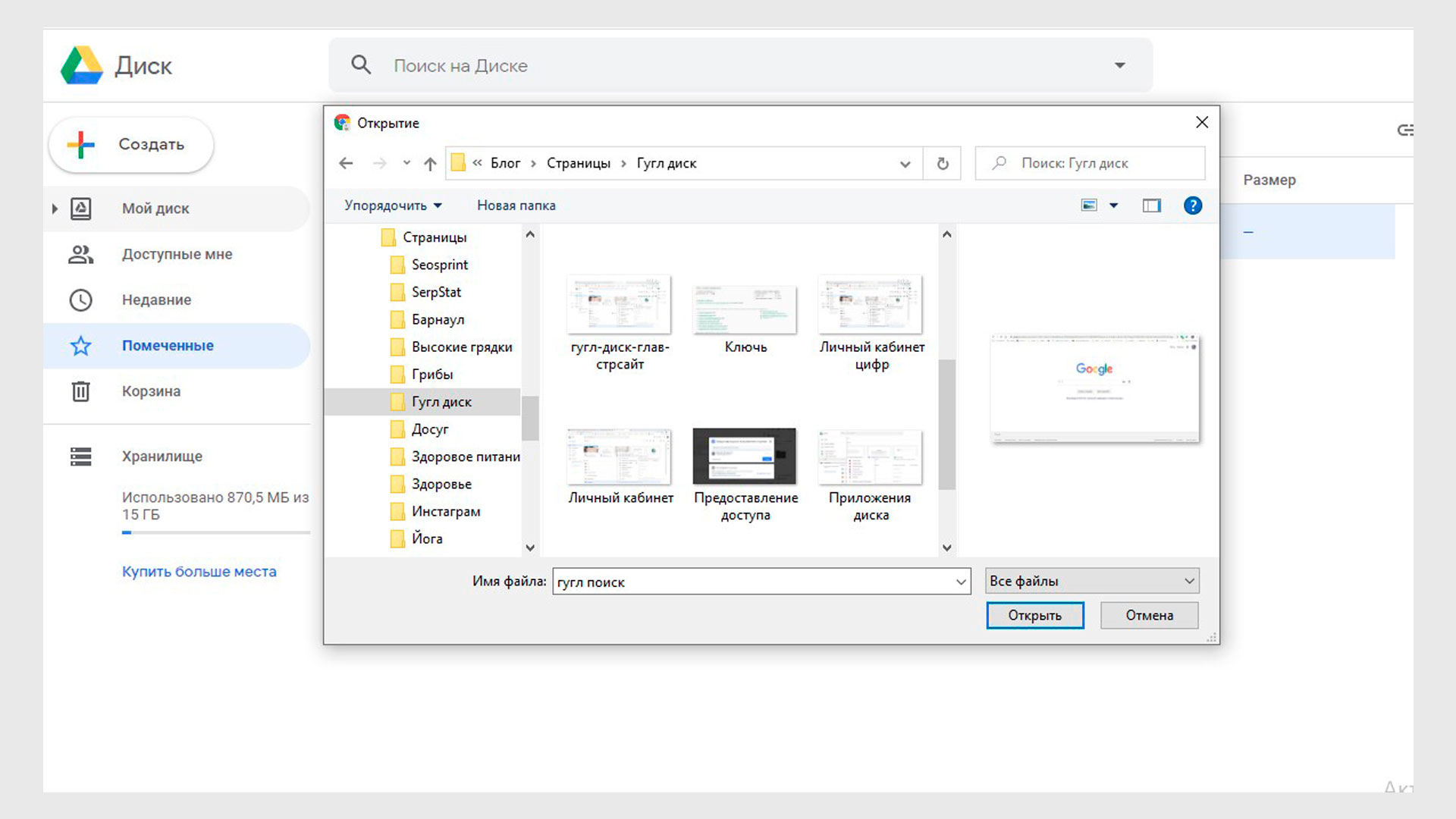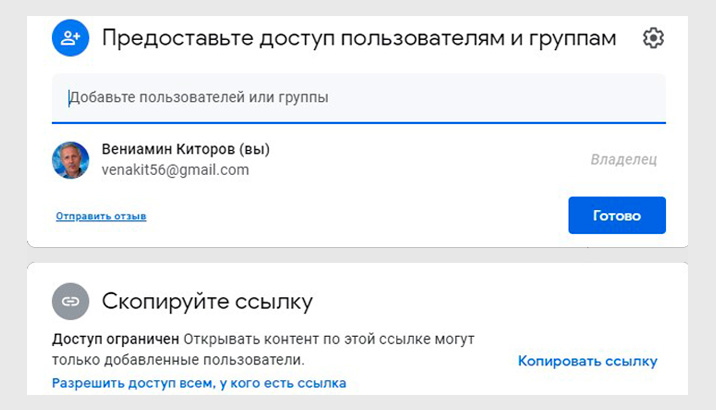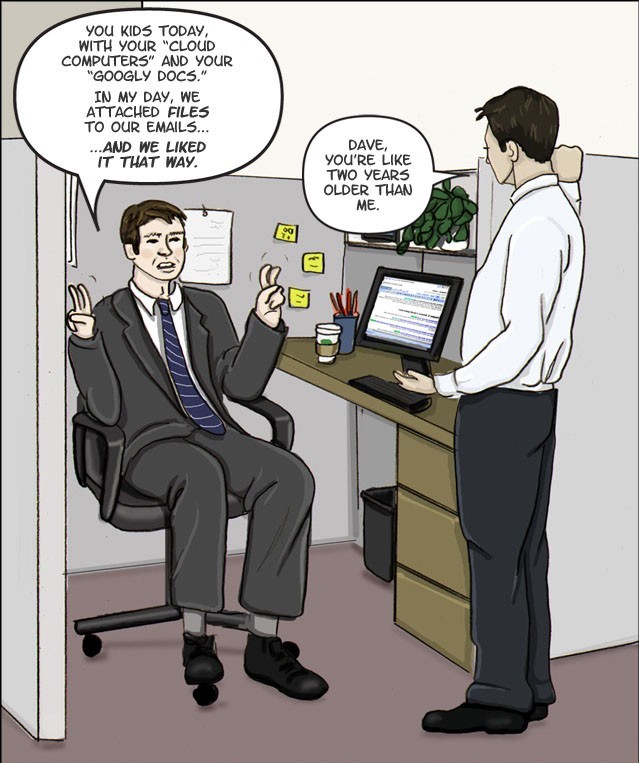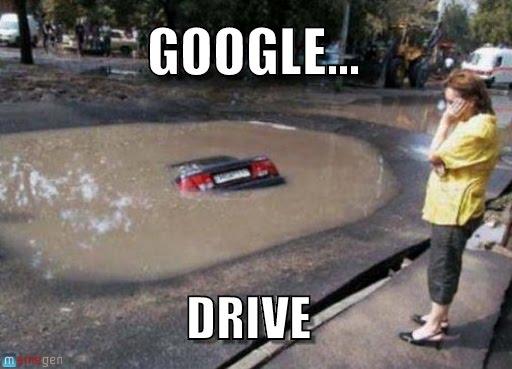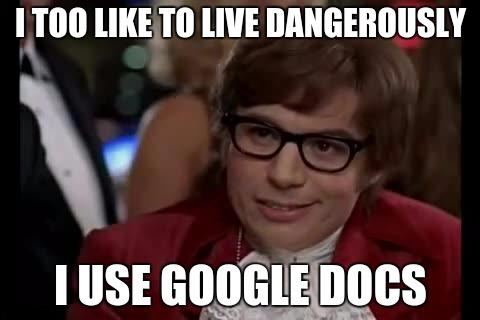Что такое приложение google drive
10 приёмов, позволяющих ощутить себя специалистом, работая с Google Drive
Думаете, вы хорошо знаете набор мер для повышения производительности онлайн-работы в инструментах Google? Независимо от того, используете вы сервис Гугл-Диск пять минут или пять лет, в нём всегда есть, чему научиться, и поэтому мы представляем ниже 10 полезных советов и приёмов для повышения вашего мастерства при работе с этим сервисом.
1. Включение офлайн-доступа к Гугл-Диску
2. Поиск внутри PDF-файлов и файлов изображений
Вы знаете, что Гугл-Диск может сканировать текст в PDF-файлах и файлах изображений, делая их полностью пригодными для поиска? Просто загрузите фотографию достаточно чёткого PDF-файла и попробуйте. Можно также даже открывать и редактировать эти файлы: щёлкните правой кнопкой мыши на PDF-файле или на изображении, затем выберите Open with (Открыть с помощью) и Google Docs. В зависимости от качества файла и читаемости текста не каждый раз может быть получен отличный результат, но это — полезная опция для работы с отсканированными документами.
3. Более лёгкий поиск ваших файлов
Гугл очень хорошо осуществляет поиск, и поэтому можно ожидать, что Гугл-Диск имеет немало усовершенствованных функций поиска — щёлкните стрелку раскрывающегося списка рядом с полем поиска, чтобы увидеть некоторые из них. Используйте «owner:person@gmail.com», чтобы найти документы, выставленные кем-нибудь на общий просмотр, или «before:yyyy-mm-dd» или «after:yyyy-mm-dd», чтобы ограничить поиск датой. Можно добавить «title:searchterms», чтобы искать заголовки документов, а не их полный текст.
4. Сканирование изображений на фотографии
Если установлено приложение Гугл-Диск для Android, то можно использовать телефон как портативный сканер (эта особенность пока, к сожалению, отсутствует на iOS). В приложении на переднем окне нажмите пиктограмму с большим плюсом, затем в выпадающем меню выберите Scan (Сканировать). Изображения можно вращать и кадрировать вручную (хотя автоматическое обнаружение также прекрасно работает), можно создавать многостраничные документы, при этом ваши сканы будут постоянно загружаться в Гугл-Диск как PDF-файлы.
5. Возможность возвращаться со временем к вашим файлам
Гугл-Диск сохраняет старые версии ваших файлов на случай, если вы пожелаете вернуться к ним (очень удобно, когда вы работаете с документами вместе с другими людьми). Для оригинального файла Гугл-Диска откройте его и выберите File, затем See revision history (Смотреть архив изменений). Для любого другого типа файла щёлкните на нём правой кнопкой мыши в списке документов и выберите Manage versions (Управление версиями). Выпадающее меню сбоку от каждой версии позволяет осуществлять нисходящую загрузку файла, удалить его и хранить в течение стандартного срока 30 дней.
6. Голосовой ввод документов
Набор на клавиатуре существует уже давно, но это не единственный способ создания документов — документ можно надиктовать, и это может оказаться для вас более быстрым процессом. Находясь в документе, выберите Tools (Инструменты), затем Voice typing (Голосовой ввод) и щёлкните микрофон — можно начинать: щелкайте правой кнопкой мыши подчёркнутые слова, чтобы видеть альтернативу, если она вам требуется. Действуют также разные голосовые команды, как, например, «italics» («курсив»), «go to the end of the line» («перейти в конец строки») или «question mark» («знак вопроса»).
7. Поиск файлов при помощи виртуального помощника Google Now
Ещё один совет по поиску файлов на вашем аккаунте Гугл-Диск: воспользуйтесь для этого виртуальным помощником Google Now. Запустите приложение Гугла — голосовой поиск (учтите, что он в настоящее время работает только на Android). Затем произнесите «search Drive for» («найти на Диске») и ваш запрос. Пока можно искать только специальные поисковые слова, а не что-нибудь продвинутое, но и это — весьма полезная опция. Чтобы вернуться на главную страницу Гугл-Диск, нажмите стрелку «назад» (вверху слева).
8. Просмотр самых больших файлов на вашем аккаунте Гугл-Диск
Вы желаете освободить некоторое место у вас на Гугл-Диске, чтобы не выйти за ваш лимит? Это легко сделать: из переднего окна веб-приложения щёлкните ссылку слева, и вам будет показано, какое дисковое пространство занято вами. Затем щёлкните Drive (или просто перейдите к этой ссылке). Самые большие файлы будут показаны вверху. Можно щёлкнуть заголовок Quota used (Использованная квота), чтобы взамен увидеть сверху самые маленькие файлы (помните, что оригинальные файлы Гугл-Диска не входят в объём выделенного для вас пространства памяти (квота)).
9. Вставка ссылок на документы
Вы, вероятно, уже знакомы со вставкой ссылок на внешние сайты из ваших документов, однако можно связывать также различные файлы Гугл-Диска, что очень удобно для поиска статей и т.п. Выберите Insert (Вставить), затем Link (Ссылка) как обычно и введите один или два поисковых термина, чтобы найти соответствующие им документы в вашем аккаунте на Гугл-Диске. Если вам удобнее, то можете скопировать URL из верхней части любого из ваших файлов на Гугл-Диске и вставить его в поле ссылки.
10. Синхронизация с настольным компьютером в обе стороны
Google запустила новое приложение для ПК. Универсальный Google Drive заменит прежние Backup and Sync и Drive File Stream
1 октября Google отключит сервис Backup and Sync
Компания Google представила новое универсальное приложение Google Drive для ПК, которое заменит собой прежние Backup and Sync и Drive File Stream.
Напомним, в 2017 году Google разделила компьютерное приложение Google Drive на Backup and Sync для простых пользователей и Drive File Stream для корпоративных.
Теперь Google решила «вернуться к истокам» и снова выпустить одно универсальное приложение Google Drive для индивидуальных и корпоративных пользователей. Оно доступно в версиях для Windows и macOS. С 19 июля Google постепенно начнёт переводить пользователей на новое приложение. С 18 августа пользователи Backup and Sync начнут получать уведомление-инструкцию по переходу на новый Google Drive.
1 октября Google отключит сервис Backup and Sync и пользователи больше не смогут подключиться к нему.
Что касается самого приложения, то новый Google Drive почти идентичен веб-интерфейсу сервиса Google Drive. Пользователи могут синхронизировать и получать доступ к файлам множества форматов. Можно также синхронизировать информацию на внешних накопителях, и есть возможность автоматической синхронизации Google Photos.
Простая инструкция как пользоваться Гугл Диском для работы с документами
Пользование Google Диском позволяет экономить средства, так как нет необходимости устанавливать на свой компьютер программы. Здесь можно бесплатно использовать набор современных приложений для работы с документами и достаточно объемное хранилище. Можно обрабатывать и анализировать различные данные в Гугл Таблицах, создавать презентации и многое другое.
Что такое облако Гугл Диск
Google Drive это удобный и постоянно совершенствующийся онлайн-офис, пример применения современных облачных сервисов. При работе в «облаке» операции и вычисления происходят не на персональном компьютере или смартфоне пользователя, а на мощных серверах сети к которым при желании можно подключиться.
Такое техническое решение имеет ряд преимуществ. В частности для работы теперь не нужен мощный компьютер и дорогое программное обеспечение. Необходимые, доступные программы уже расположены в “облаке», и там же происходят все вычислительные процессы.
В облачных хранилищах более надежно сохранятся файлы, можно получить доступ к ним с других устройств в случае поломки вашего компьютера или мобильного телефона. Можно также предоставить доступ к материалам Диска другим пользователям для совместной работы над проектами.
Создаваемые документы, таблицы, презентации и прочее хранятся на специальном сервере Google. Они могут также сохраняться на дисках компьютера в различных форматах и синхронизироваться с Диском.
Инструкция как создать аккаунт и зарегистрироваться на Гугл Диске
Значительное число пользователей интересуется как создать Гугл Диск, забывая, что речь идет об облачном сервисе. Создание личного облака удовольствие не из дешевых и даже не многим компаниям это по плечу.
Поэтому правильнее будет говорить о том, как создать аккаунт и получить доступ к облачному серверу. Это совсем не сложно! Для подключения и использования такого сервера есть два варианта действий.
После заполнения нажимаем кнопку далее. Выполнив все предложенные операции не забудьте записать пароль и имя пользователя указанные при регистрации.
Память вещь такая — сегодня помню, а завтра нет. Лучше для таких записей завести специальный блокнот. Времени это займет не много, зато от проблем избавит.
Простой вход в Гугл Диск, пункты меню
Как зайти в свой аккаунт и открыть Гугл Диск с браузера Google Chrome описано выше. Пройдите в меню “Приложения” и кликните на иконку «Диск Google». В других случаях входить можно по ссылке https://drive.google.com/ или сделайте запрос в любом поисковике и выберите соответствующий сайт.
Для входа понадобится ввести адрес электронной почты *****@gmail.com или номер авторизированного на сервере телефона. После входа откроется окно.
Назначение пунктов меню личного кабинета:
Имеется также функция поиска, которая позволяет быстро находить на диске нужные документы.
Как пользоваться Гугл Диском для работы с документами
Как создать папку и документ на Гугл Диске
Если Вы впервые на сервисе, то, вероятно, работа начнется с создания папки и документа. Для этого кликаем левой кнопкой мыши (ЛКМ) на кнопке “Создать”. Откроется меню приложений.
Меню достаточно понятное и вопроса как создать папку или нужный документ на Гугол драйв полагаем не возникнет.
Перечень наиболее востребованных его пунктов и их описание приводится ниже.
После выбора нужного типа документа открывается редактор или меню с шаблонами. Выбираем нужный шаблон или создаем новый документ и начинаем работать. Интерфейс редакторов интуитивно понятный и похож на таковой других офисных программ.
Все данные помещенные на Диск сразу сохраняются. То есть, отдельно сохранять ничего не надо. Даже если в компьютере произойдет сбой или перезагрузка Вы ничего не потеряете.
Как скачать файл с Гугл Диска
Создав документ пользователь часто сталкивается с необходимостью его скачивания на различные устройства и в разные системы. Несмотря на схожесть алгоритма, в действиях могут быть отличия.
Чтобы скачать с Гугол драйв на компьютер достаточно щелкнуть правой кнопкой мышки (ПКМ) на выделенном файле или папке.В появившемся меню выбрать пункт “Скачать”. Файл по умолчанию скачается на компьютер в папку “Загрузки” или появится окно обозревателя, в котором выбираем место для загрузки. Не забудьте выбрать формат для скачиваемого файла.
Скачивать можно и с помощью кнопки “Другие разделы” в верхнем меню с правой стороны. На скриншоте выше она помечена цифрой 18.
Если надо выбрать несколько документов, то выделите их ЛКМ при нажатой клавише Ctrl. Используя ПКМ и появившееся меню, кликните на пункте скачать. Файлы скачаются в виде архива zip.
Для скачивания с чужого Google Диска обычно требуется ссылка доступа от хозяина этого диска. По ней получаем доступ к требуемым данным. Далее повторяем все действия как на своем Диске.
Как загрузить файл на Гугл Диск с компьютера
Загрузка с компьютера на Диск осуществляется двумя способами:
Загруженные документы можно просмотреть, кликнув на загруженном файле ПКМ и выбрав в появившемся списке “Предварительный просмотр”.
Хранить на Диске загруженные документы лучше в формате Google. Это касается и PDF документов.
Сделайте двойной клик ЛКМ на загруженном. Когда он откроется для просмотра, сверху появится предложение открыть его в приложении Гугл.
В этом приложении можно редактировать, выполнять различные операции и сохранять в гугловском формате. Если хотите, чтобы загружаемые документы сразу сохранялись в формате Google, зайдите в настройки (шестеренка справа вверху) выберите в открывшемся меню еще раз настройки, а в следующем окошке подтвердите «Преобразовывать загруженные файлы в формат Google». Сделать это можно только на компьютере.
Уже загруженные файлы преобразовываются в Google формат посредством активации в настройках Диска опции “Преобразовать загруженные файлы в документы Google”
Размер текстового преобразуемого документа не должен превышать 50 МБ. И если в нем использовано какое-то особо сложное форматирование, то могут быть ошибки.
Синхронизация Гугл Диска с компьютером
Как мы уже отмечали одна из функций облачных сервисов — хранение и обмен файлами с другими устройствами. Это можно использовать для хранения и синхронизации наиболее ценных материалов имеющихся на компьютере. В случае их утраты всегда можно обратится в облачное хранилище и получить их актуальную копию.
Благодаря этой функции информация, отредактированная в «облаке», в режиме реального времени меняется и на вашем устройстве. Для того чтобы синхронизировать устройство и диск Гугл следует установить приложение «Автозагрузка и синхронизация». Его можно скачать с официального сайта https://www.google.com/drive/download/
После установки нужно найти в обозревателе компьютера папку Диска и перенести в нее ценные файлы. После этого вносимые в них изменения будут сохраняться и в облаке.
Как открыть доступ к Гугл Диску другим пользователям
К своим данным в хранилище Вы можете создать Гугл диск для общего пользования или предоставлять ограниченный доступ к нему другим лицам и группам. Существует три режима такого доступа. В соответствии с ними сведения можно:
Вначале выделяем нужный файл или папку, открываем ПКМ контекстное меню и кликаем ЛКМ на пункте “Открыть доступ”. Или нажать в правом верхнем меню значок “Открыть доступ к. ” (15). Если нужно выбрать несколько файлов делаем это с нажатой клавишей Shift.
В открывшемся окне указываем адреса электронной почты пользователей, пишем сообщение, устанавливаем режим доступа и копируем ссылку по которой они смогут получить доступ к документу. Ссылку отправляем по почте или передаем иным доступным способом.
Для предоставления соавторам доступа к формам опроса нужно действовать иначе.Открываем файл в Google Формах и нажимаем на значок в правом верхнем углу меню — три вертикально расположенные точки (18)
В появившемся окошке кликаем на “Настройки доступа”. Вносим адрес электронной почты, настраиваем вариант доступа и нажимаем “Отправить”. На указанные электронные адреса придет форма в которой можно в соответствии с допуском вносить изменения.
Вполне вероятно, что при совместной работе над файлами потребуется общение. Для этого кликаем ЛКМ на иконке чата в верхнем правом углу и вводим сообщения в открывшемся окне. Эта функция доступна только когда работаете над материалом с другими пользователями.
Преимущества и недостатки Гугл Диска
Перечисленных выше преимуществ уже достаточно, чтобы обратить пристальное внимание на эту технологию. Разберем подробнее ее достоинства и недостатки.
Плюсы Google Диска
Недостатки Диска
Есть у Гугл драйв и недостатки характерные для облачных технологий
Выводы
Итак, мы рассмотрели что такое облачный сервис, а также простую инструкцию по пользованию Google Диска при работе с документам. Разобрали как открыть в нем аккаунт, как им пользоваться на примере основных операций с которыми сталкивается любой пользователь.
Работать в своем аккаунте можно индивидуально и совместно с другими пользователями интернета, предоставляя им соответствующие режимы доступа. Пройдя по ссылке, можно подробно ознакомиться с тем, как на Диске создать Гуглл Таблицу и пользоваться ею при работе с различными данными.
Если вы заинтересованы в этом материале, имеете вопросы, замечания или пожелания, оставьте сообщение в комментариях. Подпишитесь на блог и будете оповещены о выходе новых статей и заметок.
Всего Вам хорошего, светлого, доброго!
Сделай репост – выиграй ноутбук!
Каждый месяц 1 числа iBook.pro разыгрывает подарки.
—> LENOVO или HP от 40-50 т.р., 8-16ГБ DDR4, SSD, экран 15.6″, Windows 10
1 комментарий
Там вы можете получить безлимитных Google диск (облако) на свой аккаунт в google;
Бессрочные лицензии на Microsoft office 365/2019 +1Tb OneDrive
Это поможет обеспечить безопасность и сохранность Ваших данных!
На все покупки гарантия и техподдержка в течении года!
Консультирование.
По все вопросам писать в vk.com/nbuvarov
Оставить комментарий
Подписка на статьи
Делюсь интересной информацией не только на блоге, но и в социальных сетях!
Skype YouTube Instagram Facebook Вконтакте Одноклассники
Пишем скрипт для синхронизации папок с Google Drive, плюс учимся использовать Google Drive API
В этой статье мы рассмотрим основные инструменты работы с Google Drive REST API, осуществим «прямую» и «обратную» синхронизацию папки на компьютере с папкой в облаке Гугл Диска, а заодно выясним какие сложности могут возникнуть при работе с Google Docs через API Диска и как правильно их импортировать и экспортировать чтобы (почти) никто не пострадал.
Лирическое вступление
Получаем необходимые данные («включаем» Drive API и получаем необходимые ключи)
Выполнив несколько простых шагов, уже через 5 минут у Вас в руках уже будет тестовое приложение с доступом к Drive API.
Перед началом захватывающего путешествия, убедитесь что взяли с собой:
К этому нужно отнестись с полной серьезностью, потому что если хотя бы одно из этих условий будет нарушено, дальше ничего не получится.
Порядок действий примерно такой:
1) Переходим по ссылке для того чтобы создать наш проект и автоматически включить Drive API. Жмем Continue, затем Go to credentials
2) На странице Add cridentials to your page жмём кнопку Cancel.
3) На странице выбираем вкладку OAuth consent screen. Выбираем нужный Email и вписываем Product name, жмем Save.
4) Во вкладе Credentials выбираем Create credentials, затем Oauth client ID.
5) Выбираем тип Other, вписываем звучное название и жмем Create.
6) В поле нашего «проекта» жмем по кнопке справа для скачивания json файла. Сохраняем его в папку с будущим скриптом, для удобства переименуем в client_secret.json
Далее выполняем действия уже на компьютере
1 — Устанавливаем зависимости
Установим Google Client Library библиотеку
Или посмотрите по ссылке если возникли вопросы.
При первом запуске он попробует открыть вкладку в браузере и попросит залогиниться в гугл аккаунте и согласиться с выдаваемыми правами.
В целом там все просто и понятно, но если вкратце пробежаться
Можно даже запустить и посмотреть на то как он выведет имена и id первых десяти файлов и папок в корневой директории.
Вообще, это почти полный coypaste из официального quickstart-туториала, так что если возникнут проблемы посмотрите там.
Немного про Google Drive API
Собственно давайте знакомиться с API ближе.
Структура Drive REST API представляет из себя набор «ресурсов» (ориг. resources types), у каждого из которых есть свои методы.
Всего из интересных это «ресурсы» about(), files() и возможно comments(). Все остальные можно посмотреть, опять же, в документации, и если они вам нужны то работа c ними будет аналогичной (скорее всего). Мы же рассмотрим действительно полезные вещи.
В первую очередь для затравки посмотрим что мы сможем узнать о нашем Диске через методы about() (что логично). Благо здесь все просто и имеется только один метод get().
Параметров здесь много, расскажу о тех которые мне показались важными или интересными.
Параметры importFormats и exportFormats содержат информацию, в какие форматы можно перевести файл при его загрузке и скачивании соответственно. Это информация может быть важной в случае работы с файлами формата Google Docs, об этом чуть ниже.
StorageQuota может поведать, что логично, о количестве использованного и оставшегося свободного пространства в облаке.
user содержит несколько полей, например displayName, photoLink и emailAddress (значения понятны из названия)
На выходе получим JSON структуру с этими данными.
<
«user»: <
«kind»: «drive#user»,
«displayName»: «Имя Фамилия»,
«photoLink»: «http://i.imgur.com/hgXLjzr.png»,
«me»: true,
«permissionId»: «id number»,
«emailAddress»: «youremail@gmail.com»
>,
«storageQuota»: <
«limit»: «16106127360»,
«usage»: «2920407530»,
«usageInDrive»: «1590570002»,
«usageInDriveTrash»: «54316729»
>,
«importFormats»: <
«application/x-vnd.oasis.opendocument.presentation»: [
«application/vnd.google-apps.presentation»
],
«text/tab-separated-values»: [
«application/vnd.google-apps.spreadsheet»
],
«image/jpeg»: [
«application/vnd.google-apps.document»
],
«image/bmp»: [
«application/vnd.google-apps.document»
],
«image/gif»: [
«application/vnd.google-apps.document»
],
«application/vnd.ms-excel.sheet.macroenabled.12»: [
«application/vnd.google-apps.spreadsheet»
],
«application/vnd.openxmlformats-officedocument.wordprocessingml.template»: [
«application/vnd.google-apps.document»
],
«application/vnd.ms-powerpoint.presentation.macroenabled.12»: [
«application/vnd.google-apps.presentation»
],
«application/vnd.ms-word.template.macroenabled.12»: [
«application/vnd.google-apps.document»
],
«application/vnd.openxmlformats-officedocument.wordprocessingml.document»: [
«application/vnd.google-apps.document»
],
«image/pjpeg»: [
«application/vnd.google-apps.document»
],
«application/vnd.google-apps.script+text/plain»: [
«application/vnd.google-apps.script»
],
«application/vnd.ms-excel»: [
«application/vnd.google-apps.spreadsheet»
],
«application/vnd.sun.xml.writer»: [
«application/vnd.google-apps.document»
],
«application/vnd.ms-word.document.macroenabled.12»: [
«application/vnd.google-apps.document»
],
«application/vnd.ms-powerpoint.slideshow.macroenabled.12»: [
«application/vnd.google-apps.presentation»
],
«text/rtf»: [
«application/vnd.google-apps.document»
],
«text/plain»: [
«application/vnd.google-apps.document»
],
«application/vnd.oasis.opendocument.spreadsheet»: [
«application/vnd.google-apps.spreadsheet»
],
«application/x-vnd.oasis.opendocument.spreadsheet»: [
«application/vnd.google-apps.spreadsheet»
],
«image/png»: [
«application/vnd.google-apps.document»
],
«application/x-vnd.oasis.opendocument.text»: [
«application/vnd.google-apps.document»
],
«application/msword»: [
«application/vnd.google-apps.document»
],
«application/pdf»: [
«application/vnd.google-apps.document»
],
«application/json»: [
«application/vnd.google-apps.script»
],
«application/x-msmetafile»: [
«application/vnd.google-apps.drawing»
],
«application/vnd.openxmlformats-officedocument.spreadsheetml.template»: [
«application/vnd.google-apps.spreadsheet»
],
«application/vnd.ms-powerpoint»: [
«application/vnd.google-apps.presentation»
],
«application/vnd.ms-excel.template.macroenabled.12»: [
«application/vnd.google-apps.spreadsheet»
],
«image/x-bmp»: [
«application/vnd.google-apps.document»
],
«application/rtf»: [
«application/vnd.google-apps.document»
],
«application/vnd.openxmlformats-officedocument.presentationml.template»: [
«application/vnd.google-apps.presentation»
],
«image/x-png»: [
«application/vnd.google-apps.document»
],
«text/html»: [
«application/vnd.google-apps.document»
],
«application/vnd.oasis.opendocument.text»: [
«application/vnd.google-apps.document»
],
«application/vnd.openxmlformats-officedocument.presentationml.presentation»: [
«application/vnd.google-apps.presentation»
],
«application/vnd.openxmlformats-officedocument.spreadsheetml.sheet»: [
«application/vnd.google-apps.spreadsheet»
],
«application/vnd.google-apps.script+json»: [
«application/vnd.google-apps.script»
],
«application/vnd.openxmlformats-officedocument.presentationml.slideshow»: [
«application/vnd.google-apps.presentation»
],
«application/vnd.ms-powerpoint.template.macroenabled.12»: [
«application/vnd.google-apps.presentation»
],
«text/csv»: [
«application/vnd.google-apps.spreadsheet»
],
«application/vnd.oasis.opendocument.presentation»: [
«application/vnd.google-apps.presentation»
],
«image/jpg»: [
«application/vnd.google-apps.document»
],
«text/richtext»: [
«application/vnd.google-apps.document»
]
>,
«exportFormats»: <
«application/vnd.google-apps.form»: [
«application/zip»
],
«application/vnd.google-apps.document»: [
«application/rtf»,
«application/vnd.oasis.opendocument.text»,
«text/html»,
«application/pdf»,
«application/epub+zip»,
«application/zip»,
«application/vnd.openxmlformats-officedocument.wordprocessingml.document»,
«text/plain»
],
«application/vnd.google-apps.drawing»: [
«image/svg+xml»,
«image/png»,
«application/pdf»,
«image/jpeg»
],
«application/vnd.google-apps.spreadsheet»: [
«application/x-vnd.oasis.opendocument.spreadsheet»,
«text/tab-separated-values»,
«application/pdf»,
«application/vnd.openxmlformats-officedocument.spreadsheetml.sheet»,
«text/csv»,
«application/zip»,
«application/vnd.oasis.opendocument.spreadsheet»
],
«application/vnd.google-apps.script»: [
«application/vnd.google-apps.script+json»
],
«application/vnd.google-apps.presentation»: [
«application/vnd.oasis.opendocument.presentation»,
«application/pdf»,
«application/vnd.openxmlformats-officedocument.presentationml.presentation»,
«text/plain»
]
>
>
С методом files().list() уже немного знакомы, но давайте подробнее.
Здесь мы воспользовались таким важным параметром как q — особый вид запроса, позволяющий выбрать из всего потока только нужную нам информацию.
Работает на логическом полуестественном языке, можно рассматривать различные параметры, выглядят запросы примерно так
Подробнее о том как этим орудовать здесь.
Пункт fileds регулирует какую именно информацию о файлах мы хотим получить (чтобы запросы выполнялись быстрее). Касается это любого запроса.
Можно также посмотреть базовые примеры работы — загрузка файлов и скачивание файлов. Не стал рассматривать их отдельно, потому что дальше будет их применение «в боевых условиях», что более полезно.
Исходная загрузка файлов
Впрочем, хватит теории, перейдем уже к веселой части (ради этого здесь и собрались).
Для того чтобы синхронизировать папку на компьютере с папкой в облаке, сначала нужно чтобы было что синхронизировать и там и там. В принципе, можно загрузить папку вручную через браузер, но в таком случае можно вручную обновлять файлы по отдельности, вообще сюда не приходить. Так что будем загружать папку с помощью пары строчек кода, магии и костылей.
Если вы все же загружаете папку вручную/уже имеете такую на диске и не хотите ничего менять, то просто переходите к следующему пункту (только примечание — в нашем конкретном случае папка создается прямо в корневой директории гугл диска, так что имейте это ввиду, возможно потребуется a little bit of tinkering).
Напишем функцию, которая будет загружать нашу папку на диск
Разберем по порядку, хотя здесь все пока довольно просто.
FULL_PATH — глобальная переменная, содержащая полный путь к требуемой папке.
Мы «пробегаем» нашу папку спускаясь «сверху вниз». Для каждой новой папки создаем ее брата близнеца на гугл диске, ее id сохраняем в словарь (ключ — имя, значение — id), а все встречающиеся файлы загружаем в соответствующую папку. В конце возвращаем этот словарь.
Правда, как в анекдоте, есть один нюанс. Для загрузки файла на диск требуется указать его mimeType (спецификация для кодирования информации, не спрашивайте, я не знаю). Для упрощения работы с этим делом воспользуемся готовым решением (по сути оно просто предполагает соответствующий mimeType по расширению, если я правильно понял из документации).
Так что если у Вас есть какие-то хитрые файлы или файлы без расширения, перед применением программы проконсультируйтесь со специалистом (будьте осторожнее).
Синхронизируем изменения с компьютера в облако
Вот загрузили мы папку, поделали каких то изменений, что-то удалили, что-то добавили, что-то просто подредактировали, надо бы теперь сделать так чтобы эти изменения отразились на нашей облачной копии.
Очевидно удалять и загружать заново просто так не очень хочется, поэтому «мы пойдем другим путем».
Создадим для этого отдельный python — скрипт, подгружаем необходимые библиотеки. Для анализа изменений файлов нужно получить дерево файлов и папок на Диске и локальном хранилище, чтобы затем их сравнить и эти изменения перенести туда или обратно.
В достаточно богатом на возможности апи нет встроенного способа получить всё дерево папок и файлов (ну или я не нашел и тогда зря велосипед собрал).
А раз нет, так напишем сами!
Разберем подробнее.
На вход подается куча параметров
folder_name — исходное название нашей папки
folder_id — исходное id папки
tree_list — список наших путей, изначально пустой []
root — промежуточный путь директории… которые потом сохраняются в tree_list
parents_id — словарь, содержащий пары
Делаем исходный запрос на содержимое папки с (и еще те что не в корзине*), выдираем те из них которые папки (потому что сейчас интересуемся только путями).
Сохраняем имена и id этих папок в словарь parents_id, в строке root отмечаем тот факт что спускаемся вниз по иерархии папок, и для каждой новой встреченной папки рекурсивно запускаем get_tree с параметрами уже этой папки.
Таким образом рекурсивно спускаемся по всем папкам и получаем их пути.
//Примечание1: У гугл Диска какая-то особая файловая система (что наверное логично), которая обладает своими законами и правилами. Например рядом в одном каталоге могут лежать две папки или два файла с одинаковыми названиями, потому что уникальными для файлов являются их идентификаторы — id. К тому же один и тот же файл может быть одновременно в двух разных местах на диске (если я все правильно понял). Наверное эти знания можно было использовать для более оптимизированной синхронизации, построить базу данных рядом со скриптом и проверять по ней, но это уже overfitting и совсем лишнее. Просто на заметку.
// Примечание2: все мои примеры, и даже итоговый скрипт сделаны с одним халатным допущением, считается что во папке находится не больше 1000 файлов (и так сойдет!). В моем случае это всегда верно, себе я доверяю. Поэтому так грубо и непредусмотрительно написано. Проблема исправляется легко и в пару строчек с использованием nextPageToken, как показано в пункте выше. Думаю Вам не составит труда это сделать самим (ну или у меня когда-нибудь дойдут руки).
Пример кода с использованием nextPageToken также есть в специальной инструкции.
Отлично, получили папки которые имеются на диске, теперь проделаем то же самое
с папкой на компьютере (это делается уже проще)
Здесь по сути только одна хитрость — это превращение полного пути в относительный. Остальное довольно просто.
Теперь у нас имеются tree_list и os_tree_list, которые мы намереваемся сравнить.
Примеры того, как выглядят эти списки
Для дальнейших действий разобьем папки на три группы
Как очевидно следует из названия переменных, remove_folders это те папки, которые старые либо окзались здесь случайно и их требуется удалить, upload_folders — новые папки которые нужно загрузить, ну и exact_folders — это папки которые имеются и на компьютере и в облаке.
Начнем с простого — загрузки папок и содержащихся в них папок, благо с этим уже немного знакомы.
Перед началом действа мы отсортировали наш список с «адресами» папок для удобства по числу поддиректорий (или проще наклонных черточек ‘\’), чтобы загружать папки и их содержимое по мере погружения вглубь иерархического дерева (избегая таким образом возможных опасностей типа «а этой папки нет и непонятно куда она вообще его выкинет»).
Создаем эту папку на диске в соответствующем для нее месте, с указанием ее «родителя» (для этого и нужен pre_last_dir).
По аналогии с папками, смотрим файлы в директории и проверяем их наличие в это же папке на диске.
Берем все файлы из этой папки и по очереди загружаем по известному сценарию.
Дальше чуть интереснее, будем пробегаться по файлам и проверять их на измену изменения.
Теперь предстояло сравнить файлы присутствующие по обе стороны баррикад, и в случае необходимости обновить их содержимое на Диске.
Изначальный вариант предполагал не обновление, а удаление — загрузку новой версии файла (просто с первой попытки метод update() не завёлся, я запаниковал и решил что он слишком хитрый и заменил его на привычный и родной upload()).
Хорошо что решил ещё раз протестировать, и все заработало, стоило только правильно указать mimeType, в очередной раз напоминаю — будьте с ним внимательнее.
Кстати выигрыш по скорости на глаз не был заметен, даже наоборот, но никаких даже приблизительных замеров не производилось, так что это не точно.
Затем стоило разобраться все-таки, имеет ли вообще смысл обновлять файл, иначе если каждый раз все эти файлы загружать (полностью или частично) будет не комильфо.
Первая же пришедшая в голову идея была такая — проверка по дате последней модификации, благо для файла такой параметр вынуть не составляет труда (параметр modifiedTime).
И вроде все ничего, на стандартных проверках все работало как часы. Но пытливые умы уже наверное поняли в чем здесь фатальное упущение. Да, естественно, если мы просто закинем файл из другой папки с таким же названием, но другим содержимым, то дата изменения будет старой, а файл другим совершенно (один из вариантов, видимо таких ситуаций еще много можно придумать). Значит нужно было придумать новый способ проверки (не менее гениальный, но более действенный). В итоге абсолютно самостоятельно, без чьей либо помощи, был придуман вариант проверять не только дату изменения, а хеши файлов (ну кто вообще мог подумать что у файлов на диске есть параметр md5Checksum). В итоге логика изменилась не сильно, а результат радует.
Те файлы, которые отсутствуют в облаке, загружаем, те что там «лишние» (есть только там, но не на компьютере) — удаляем.
Ну и последнее (а также самое простое) — удаление старых папок
Здесь все достаточно просто и лаконично.
Всем радость и счастье. Почти.
Пункт 3 — обратная синхронизация
В принципе логика здесь такая же, как в предыдущем пункте, только наоборот (каламбур, но думаю суть поняли).
Образец кода для скачивания файла примерно такой:
И здесь появляется главная трудность. Данный способ работает только с так называемыми «бинарными файлами» (технически не совсем так, ведь текстовые файлы — не бинарные, бла бла бла, не придирайтесь). На практике это значит что все будет хорошо с любыми файлами кроме файлов формата Google Docs. К ним нужен особый подход.
Во-первых, для них существуют отдельный немного свой тип запроса:
Основные моменты не будут сильно от отличаться по своей сути от предыдущего пункта, поэтому не буду приодить весь код целиком, можете посмотреть в (репозитории)[].
C самого начала знакомство с гугл доками у меня не заладилось, постоянно возникали проблемы. Нормально и почти без лишних проблем работало только их сохранение в pdf файл, что полноценно устраивать не может (так так редактировать их будет нельзя).
То есть обратной совместимости (пока что) добиться не удалось, жаль. Не знаю как именно (не смотрел), но видимо гугловский софт по синхронизачии работает довольно хитро, поэтому возможно на linux gui решения и нет (да и не нужно оно).
Настолько длинный и тернистый путь был связан с Google Docs, что я решил выделить «наболевшее» в отдельную главу.
Примечание: вместо io.BytesIO() лично я использую FileIO(path_to_file, ‘wb’), иначе ничего просто не работало, на заметку.
Эпопея с Google Docs
Как же решить проблему обратной совместимости?
Спойлер — наверное её не надо решать. Я так полностью не решил.
Ситуация здесь такая — есть все «обычные» файлы, а есть файлы формата Google Docs. И вот на компьютер просто так сохранить эти чудесные Гугл Доки никак нельзя, нужно переводить в соответствующий известный формат (например Microsoft, OpenOffice или pdf в случае документов).
После того когда вся программная часть была списана и работала сносно, большая часть времени ушла на выход из этого неловкого положения.
Вообще, писал то я скрипт изначально под свои нужды, и в моей рабочей папке никаких Гугл Доков быть не должно. Но желание здесь все более универсально оказалось сильнее, и пара ночей была потрачена только на решение проблемы совместимости.
Ход эволюции мысли здесь был примерно такой:
1) Сначала было решено ничего не делать с этими веб файлами, просто при проверке папкой либо их игнорировать, либо скачивать PDF и этого будет достаточно. Но это уж слишком ситуативно, можно лучше.
И вот на этом моменте и возникла самая большая куча подводных камней. Итоговый код вот (на самом деле не очень сложный)
А вот некоторые проблемы с которым пришлось бороться / мириться (может умные люди выйдут из положения более элегантно)
1) Несмотря на заявленную карту соответствий, не в каждый формат удалось перевести конкретные файлы (например почему-то таблицы лично у меня очень плохо сохраняются в pdf).
2) Проблемы с mimeType и расширениями. У Google Файлов (поскольку это веб формат) расширений нет, соответственно и при сохранении у файла не будет. Но Майкрософт файлы просто так без расширения не работают (без расширения это просто xml архив, который так просто в ворде не запустить), да и другие файлы тоже без расширений могут вести себя непредсказуемо.
3) Вообще молчу про файлы не входящие в офис-пакет. Мало кто знает, но Google Docs также имеет в своем арсенале Drawings, Forms и кучу всего другого, что вообще никак нормально не переводится. Яркий пример — Google Drawings, которые вообще нормально нельзя перевести «туда-обратно-туда» (можно посмотреть это в exportFormats и importFormats). В итоге на эти вещи было решено конкретно забить в надежде что в жизни они никогда и никому не встретятся.
Поверхностная проверка проблем не выявила.
Пункт про аналоги
Да, стоит наверное уточнить момент связанный с «аналогов не нашел или они все хуже». Положа руку на сердце, это не совсем так. Изначально поиски были под убунту, и на глаза попалась пара интересных примеров (не говоря уже об известной программе grive), но лично меня они не устраивают, где-то синхронизация только в одну сторону, где-то все работает неудобно и неестественно через создание какой-то лишней искусственной папки, где-то еще что-то неудобно. Оправдался в общем за создание очередного велосипеда. Вот так вот.
Заключениe
Пора уже подводить итоги.
Что-то еще осталось «допилить» и что-то не идеально. Но основная цель была достигнута. В планах еще немного это все подшлифовать, возможно добавить таблицы или маленькую БД и хранить там данные о Google Docs файлах, чтобы не менять название, а просто ставить в соответствие файлу на компьютере файл в облаке. Но это сложно,»из пушки по воробьям», вероятно поэтому пока и откладываю. На сегодня меня текущее решение устраивает.
Также в планах дописать немного, чтобы можно было использовать относительные пути, просто положив скрипт рядом с синхронизируемой папкой.
Жду комментариев, критики и советов, как это дело можно элегантно подправить.